 | Biologie | Chimie | Didactica | Fizica | Geografie | Informatica |
| Istorie | Literatura | Matematica | Psihologie |
Diagramele sintetizeaza datele intr‑o singura imagine. Ele aranjeaza datele in planul determinat de doua axe: axa verticala (Y) care este axa valorilor si axa orizontala (X) care este axa categoriilor. Categoria este elementul pe care dorim sa‑l ilustram prin diagrama, iar valoarea reprezinta marimea unui element. Fiecare element din diagrama se numeste punct de date. Mai multe puncte de date formeaza o serie (domeniu).
Tipuri de diagrame
Diagrame cu coloane - permit compararea valorilor unor elemente distincte in acelasi interval de timp.
Diagrame cu bare - se folosesc ca si diagramele cu coloane, cu diferenta ca cele doua axe sunt inversate (creaza impresia de competitie, sunt potrivite pentru a ilustra valorile unor elemente diferite).
Diagrame cu cilindri, piramide, conuri - sunt asemanatoare diagramenlor cu coloane, dar au forme mai neobisnuite.
Diagrame cu linii - ilustreaza evolutia in timp a uneia sau a mai multor valori.
Diagrame bursiere (STOCK) - sunt folosite pentru a evidentia evolutia in timp a unor preturi de actiuni, independent sau comparativ.
Diagrame circulare (PIE) - arata relatia dintre partile unui intreg. Ele pot ilustra o singura serie de date.
Diagrame inelare (DOUGHNUT) - sunt asemanatoare diagramelor circulare, insa pot ilustra mai multe serii de date.
Diagrame cu suprafete (AREA) - sunt asemanatoare celor cu linii fiind utilizate in situatii de acelasi gen - pentru a ilustra variatia in timp. Pot prezenta elementele comparativ.
Diagrame radar (RADAR) - prezinta in acelasi timp relatiile dintre diferite serii de date si relatiile dintre fiecare serie si toate celelalte. Sunt folosite uneori pentru gestionarea unor proiecte complexe si pot genera dificultati de interpretare.
Diagrame cu puncte (SCATTER) - se folosesc in statistica si ilustreaza legaturile dintre punctele de date si cat de apropiate sunt acestea de valoarea medie.
Diagrame cu bule (BUBBLE) - prezinta relatiile dintre mai multe serii de date, dar si valorile datelor din fiecare serie. Cu cat o valoare este mai mare, cu atat bula este mai mare.
Diagrame cu suprafete 3D (SURFACE) - sunt folosite pentru a prezenta cantitati mari de date sau pentru a ilustra dependentele intre mai multe variabile care altfel ar fi grreu de interpretat.
Construirea unei diagrame
Folosind un exemplu, in continuare se prezinta pasii pentru realizarea unui grafic. Tabelul continand datele ce vor fi reprezentate este urmatorul:
|
Austria |
Canada |
Franta |
Germania |
Japonia |
SUA |
|
Pentru a crea un grafic mai intai se selecteaza datele ce
se doresc a fi reprezentate prin diagrama si apoi se alege din meniul Insert optiunea Chart (sau se executa clic pe butonul Chart Wizard ![]() din bara de instrumente Standard). Se va deschide fereastra Chart Wizard.
din bara de instrumente Standard). Se va deschide fereastra Chart Wizard.
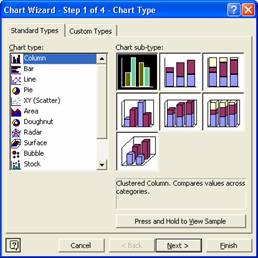
Pasul 1 - Tipul graficului
Din zona Chart Type se alege tipul dorit de diagrama. Pentru a vedea cum va arata diagrama se mentine apasat butonul Press and hold to view sample.
Se executa clic pe butonul Next pentru a merge la pasul urmator.
Pasul 2- Sursa de date
Eticheta Data Range
Data Range - afiseaza domeniul selectat pentru construirea diagramei. Acesta se poate modifica.
Series in - cu ajutorul butoanelor Rows sau Columns se specifica seriile categoriilor de date.
Eticheta Series
In fereastra deschisa la activarea acestei etichete apar seriile de date ce vor fi reprezentate. Daca se doreste eliminarea unei serii se va executa clic pe ea si apoi clic pe butonul Remove. Daca se va dori adaugarea unei noi serii se va executa clic pe butonul Add.
Se executa clic pe butonul Next pentru a trece la pasul urmator sau clic pe Back pentru a reveni la pasul anterior.
Pasul 3 - Optiuni
Eticheta Titles
In fereastra ce se deschide la activarea acestei etichete vom putea introduce un nume pentru diagrama, nume pentru axa X si un nume pentru axa Y.
Eticheta Axes
Prin activarea sau dezactivarea butoanelor Category (X) Axes si Value (Y) Axes putem face sa se afiseze sau nu etichetele axelor in diagrama.
Eticheta Gridlines
Din aceasta fereastra alegem caroiajul potrivit pentru diagrama.
Eticheta Legend
Activarea sau dezac-tivarea butonului Show legend va determina afisarea sau neafisarea legendei in diagrama. In cazul in care se opteaza pentru afisarea legendei, se va selecta unul din butoanele ce vor deveni active, pentru a plasa legenda in cadrul diagramei:
Bottom - in partea inferioara a diagramei;
Corner - intr‑un colt al diagramei;
Top - in partea de sus a diagramei;
Right - in partea dreapta a diagramei;
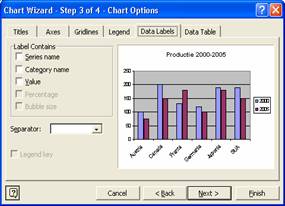 Left - in partea stanga a
diagramei.
Left - in partea stanga a
diagramei.
Eticheta Data Labels
Ne este folosi-toare in cazul in care dorim sa afisam pe diagrama diferite valori sau etichete.
Eticheta Data Table
Se va activa butonul Show data table daca se doreste ca in diagrama sa fie afisate si datele de la care s‑a pornit in constructia diagramei.
Se executa clic pe butonul Next pentru a trece la pasul urmator sau clic pe Back pentru a reveni la pasul anterior.
Pasul 4 - Locul unde va fi pozitionata diagrama
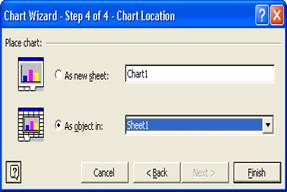
As new sheet - pe o noua foaie de calcul. Se va introduce numele noii foi de calcul.
As object in - se alege acest buton daca se doreste ca diagrama sa fie inclusa intr‑o foaie de calcul existenta. Din lista ascunsa ce apare aici se selecteaza foaia dorita.
Se executa clic pe butonul Finish pentru a termina construirea diagramei sau clic pe butonul Back pentru a reveni la pasul anterior.
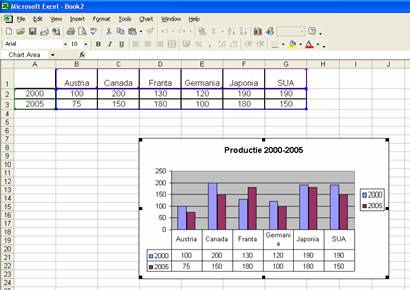 Pentru modificarea unui grafic realizat se afiseaza meniul
contextual asociat graficului si se poate reveni astfel la oricare din cei
patru pasi parcursi pentru realizarea graficului. De asemenea, prin activarea
meniului contextual asociat oricarui element al graficului - etichete, titluri,
fundal, etc. - se pot modifica formatarile asociate acestor
elemente: culori, fonturi, culori de umplere.
Pentru modificarea unui grafic realizat se afiseaza meniul
contextual asociat graficului si se poate reveni astfel la oricare din cei
patru pasi parcursi pentru realizarea graficului. De asemenea, prin activarea
meniului contextual asociat oricarui element al graficului - etichete, titluri,
fundal, etc. - se pot modifica formatarile asociate acestor
elemente: culori, fonturi, culori de umplere.
Ca orice obiect grafic, si graficele pot fi redimensionate - cu ajutorul marcajelor de dimensionare, sterse - dupa selectare, cu tasta Delete, copiate sau mutate in acelasi registru de calcul sau in registre de calcul diferite -drag&drop sau cu comenzile Cut, Copy-Paste.
Copyright © 2025 - Toate drepturile rezervate